
Innhold
- Hvordan fungerer HTC Edge Sense?
- Hvordan sette opp Edge Sense
- Avanserte HTC Edge Sense-kontroller
- Andre HTC Edge Sense-funksjoner
- Våre anbefalinger
HTCs Edge Sense er kanskje en av de mest undervurderte funksjonene på hvilken som helst smarttelefon i 2019. Den debuterte på HTC U11 tilbake i 2017, og en versjon av den gjorde det også til Google Pixel 2 og Pixel 3, men bare for Google Assistant-integrasjon . Deretter lanserte HTC U12 Plus i 2018 med en forbedret versjon av Edge Sense. Funksjonen er ikke tilgjengelig på HTC U12 Life.
La oss se på hvordan det fungerer og hva du kan gjøre med det.
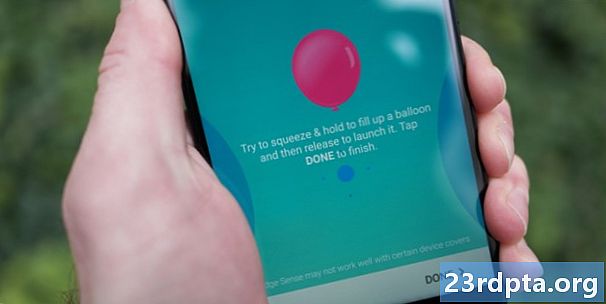
Hvordan fungerer HTC Edge Sense?
HTC U11 og U12 Plus har trykksensorer innebygd i telefonens venstre og høyre kant. Klem telefonen, sensorene registrerer den som et tastetrykk, og telefonen utfører en kommando. Du kan angi disse kommandoene i Innstillinger-menyen. Disse kommandoene kan gjøre enkle ting som å aktivere lommelykt, eller til og med åpne en app.
Google Pixel 2 og 3-linjen bruker veldig like sensorer, men den fungerer bare for å åpne Google Assistant. Trykkfølsomheten er imidlertid justerbar for både Google og HTC-enheter.
Det er en fin liten idé. Folk holder telefonene sine på en slik måte at klemming ofte er enklere og raskere enn mange andre enhetskontroller. Dette gjelder spesielt for noe som en lommelykt, der du vanligvis må låse opp skjermen og åpne hurtiginnstillingene.
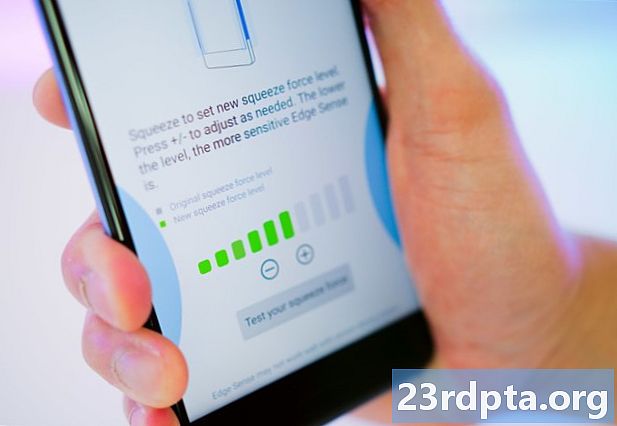
Hvordan sette opp Edge Sense
Installasjonsprosessen for Edge Sense er faktisk ganske enkel.
Bare gå til Innstillinger-menyen, bla nedover til du finner Edge Sense, og slå den på. Derfra fungerer funksjonen med standardinnstillingene, men du kan endre dem til som du vil.
Åpne Edge Sense-alternativet i Innstillinger-menyen gir deg en enkel skjerm med noen få alternativer.
Det første alternativet lar deg justere din korte klemaksjon, slik at du kan velge klemkraftnivået og hva handlingen faktisk gjør. Det er ikke mange alternativer, men du kan angi at den skal åpne en hvilken som helst app, og det er noen veksler og andre nyttige kontroller.
Det andre alternativet lar deg justere trykk og hold-funksjonen. Dette fungerer på samme måte som oppsettet for kort klemme - det lar deg bare ha to forskjellige handlinger basert på klemens varighet.
Du kan stille inn Edge Sense til å starte hvilken som helst app, åpne Edge Launcher, åpne enten HTC Alexa eller standardassistenten-appen din, ta et skjermbilde, slå på eller av lommelykten, aktivere en stemmeopptak, engasjere Wi-Fi-hotspot, spille eller pause musikk, eller til og med bare fungere som en tilbake-knapp.
Etter at du har satt opp alt, bør du ha en kort klemaksjon som gjør en ting og en egen lang klemaksjon som gjør en egen ting. Du kan endre handlingene når du vil.
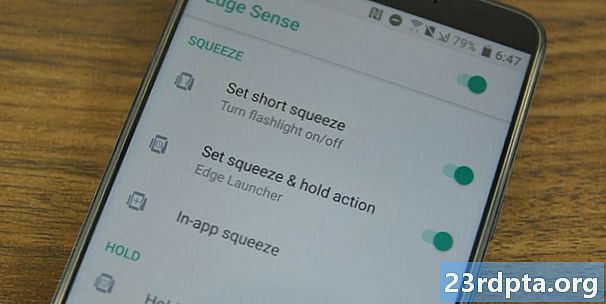
Avanserte HTC Edge Sense-kontroller
Nå som vi har fått det grunnleggende ut av veien, la oss se på de mer avanserte innstillingene. Edge Sense tilbyr noen få ekstra funksjoner med mer spesifikke funksjoner. La oss gå kort over disse.
- Klem i appen: Denne funksjonen lar deg tilordne en spesifikk handling inne i en bestemt app. Du kan klemme for å ta et bilde i kameraappen eller klemme mens tastaturet vises for å aktivere tale-til-tekst. HTC har en rekke handlinger innebygd for aksjeappene, i tillegg til tillegg som Google Photos, Google Maps, Instagram og Facebook. Det er også et beta-program for å legge til dine egne pressekontroller i appen, men det er litt mer komplisert.
- Holde gest: Holding-funksjonen er superenkelig i praksis, men litt vanskelig å forklare. I utgangspunktet bruker telefonen forskjellige innstillinger for automatisk rotering og dimming av skjermen, basert på hvordan du holder telefonen (vertikal eller liggende). Denne er ikke altfor spennende, men den deaktiverer automatisk rotering mens du ligger i sengen, og det kan være nyttig.
- Dobbelttrykk handling: Sensorene på sidene av denne telefonen er følsomme nok til hvor du kan trykke på den som en knapp. Denne innstillingen lar deg dobbeltklikke på kanten av skjermen på hver side for å utføre en handling. Den fungerer akkurat som klemfunksjonen, slik at du kan stille inn forskjellige handlinger for en kort klemme, en lang klemme og et dobbelt trykk på siden av telefonen.
Det er faktisk massevis av potensielle bruksområder mellom korte og lange klemmer, klemmene i appen og dobbelttrykket Edge Sense-funksjonen. Når alt er sagt og gjort, kan brukerne bruke Edge Sense til å utføre tre generelle handlinger og over et dusin handlinger i appen med enda flere alternativer hvis du vil bruke squeeze beta-funksjonen i appen.
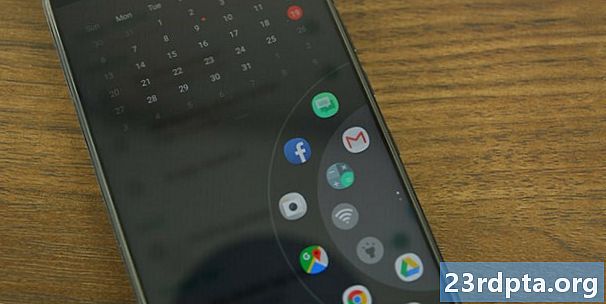
Andre HTC Edge Sense-funksjoner
De fleste av de ønskede Edge Sense-funksjonene er ting du kan gjøre andre steder i UI. For eksempel er lommelyktbryteren eller Wi-Fi-hotspot-vekslingen begge i hurtiginnstillingene. For det meste tilfører Edge Sense bekvemmelighet, snarere enn en ny ting. Den har imidlertid noen pene triks.
- Edge Launcher: Edge Launcher ligner veldig på Samsungs Edge Panels. Det er en bærerakett som er aktivert med Edge Sense, som du sterkt kan tilpasse for å inkludere apper du ofte starter eller veksler på som du ofte bruker. Den ytre ringen har seks flekker og den indre har fem.Det er også en andre side du kan snurre rundt og få tilgang til. Totalt har den 22 mellomrom for apper og veksler.
- HTC Alexa: Dette er faktisk bare Amazon Alexa. Det fungerer som Alexa normalt gjør på enheter som bruker det. Du må logge på med en Amazon-konto for å bruke den.
- HTC Sense Companion: Denne funksjonen ser på telefonbruk, beliggenhet og annen informasjon for å anbefale forskjellige ting til deg. Vi likte ærlig talt ikke å bruke dette ettersom Google Assistant gjør en lignende ting bedre og mindre påtrengende.
Alexa og HTC Sense Companion fungerer uten Edge Sense, men det er definitivt den beste måten å få tilgang til dem. Edge Launcher ser ut til å være utelukkende tilgjengelig i Edge Sense, og vi liker det virkelig. Vi nevnte bare alle tre fordi det er åpenbart at HTC vil at du skal bruke dem med Edge Sense.
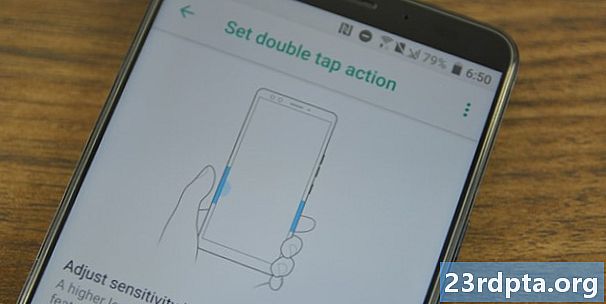
Våre anbefalinger
Selvfølgelig kan du bruke denne teknologien slik du vil, men hvis du leter etter ideer, kan vi hjelpe. Her er anbefalingene våre:
- Kort klemme: Den korte klemmen skal være noe du bruker hele tiden. Vi bruker lommelykt for å slå på denne, men lukkerfeltene vil kanskje ha en raskere kameraoppstart (hvis telefonen ikke har et dobbelttrykk for å starte kamerafunksjonen). HTC Alexa eller Google Assistant er heller ikke dårlige valg her.
- Lang klemme: Vi anbefaler å bruke dette til mindre vanlige, men likevel nyttige alternativer. Vi spratt frem og tilbake mellom Edge Launcher og skjermdumpfunksjonen for denne. Andre anstendige ideer inkluderer å starte en app du ofte bruker eller bruker den for å slå tilgjengeligheten av eller på.
- Dobbelt trykk: Dobbelt trykk er en merkelig sak. Det engasjerer seg tilfeldigvis noen ganger hvis du flekker telefonen rundt i hånden. Vi vil ikke anbefale det for noe som en lommelykt eller en skjermdumpfunksjon, fordi utilsiktede veksler kommer på nervene. Still det til å åpne noe slemt hvis du har lyst til å leve farlig.
- Klem i appen: Dette kan tilpasses individuelt med beta-programmet. Vi anbefaler imidlertid å bruke den i kameraappen for å ta bilder med en klem på det minste. Det gjør selfies mye enklere. Klemme for å slukke en alarm i Clock-appen og klemme for å svare på en telefonsamtale er også utmerkede alternativer.
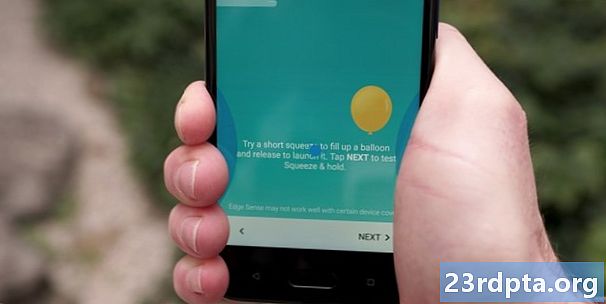
HTC's Edge Sense er ganske fantastisk. Mange OEM-er gir ekstra innspill med en ekstra knapp eller bevegelseskontroller. De er helt fine, men Edge Sense tilfører ekstra funksjonalitet uten å være påtrengende eller til og med endre telefonets design eller form. Det er imponerende, spesielt siden både Apple og Android-telefoner flytter til en mer gestikontroll stil UI. Hvis du har en nyere HTC-telefon, bør du absolutt bruke Edge Sense.


